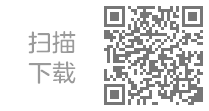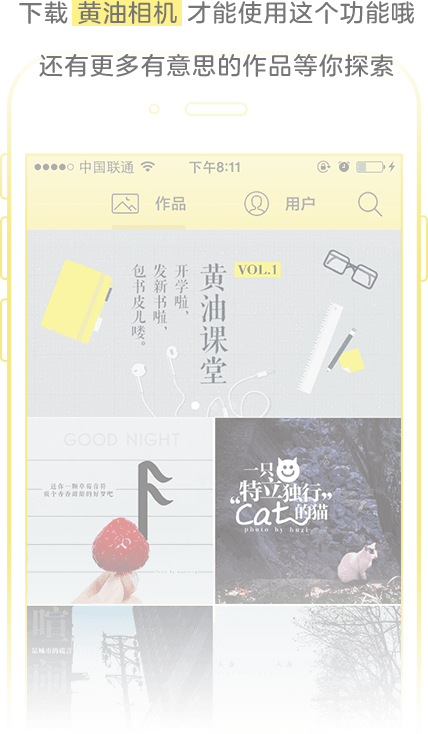Halo~~又到上课的时间啦~~大家都吃饱饭了吗?吃饱了就来一起来放松心情学习一下吧。
上节课后我很开心看到许多同学们对课堂内容进行了练习,各种早安,午安和晚安,让我甚是欣慰。上周的最后我还留了一个思考题,就是下面这张图里的月亮是从何而来的:
-
ID黄油加载中
尽管许多人已经知道答案了,但还是有不少同学私下来问我这到底是怎么做的。那么,今天我就在这里讲讲其中的奥秘吧。
首先,让我们一起来看看这张图:
-
ID黄油加载中
是不是觉得牛逼到爆炸?是不是觉得这个神秘的星空很酷炫?哦对了,我知道还有一些好奇宝宝第一反应可能是「我X,这怎么做的?什么app?是用黄油吗?我怎么没有这个素材?是不是用电脑做的?」
在此我要声明,这种图真的都是用黄油相机做的!不是别的app更不是电脑……
而这些图都需要用到一个工具,那就是————
第三方输入法
什么?不知道啥是第三方输入法?
翻开课本第五页:
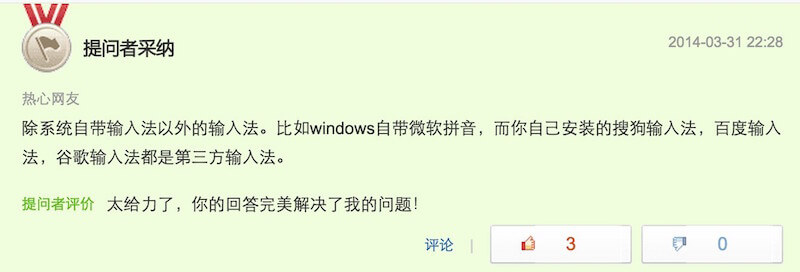
你们看,课本上已经写的很清楚了,还给我们举了几个例子。
本节课,我们以搜狗输入法为例,教大家探索图形的奥妙。(小zang,记得明天找搜狗的人收广告费
首先,你要在商城里找到这款输入法,获取——安装。
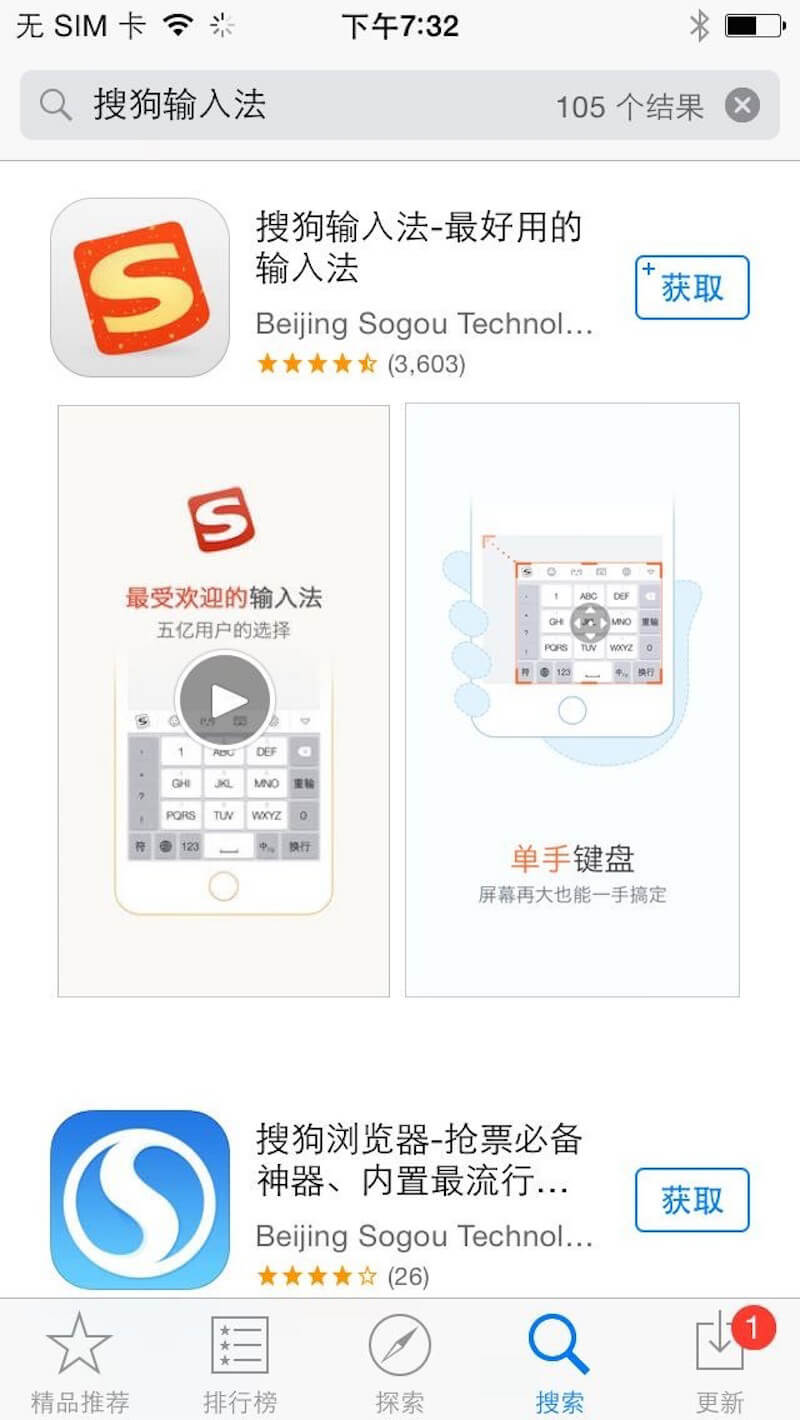
然后按照它的提示设置输入法的访问权限,使用时切换。
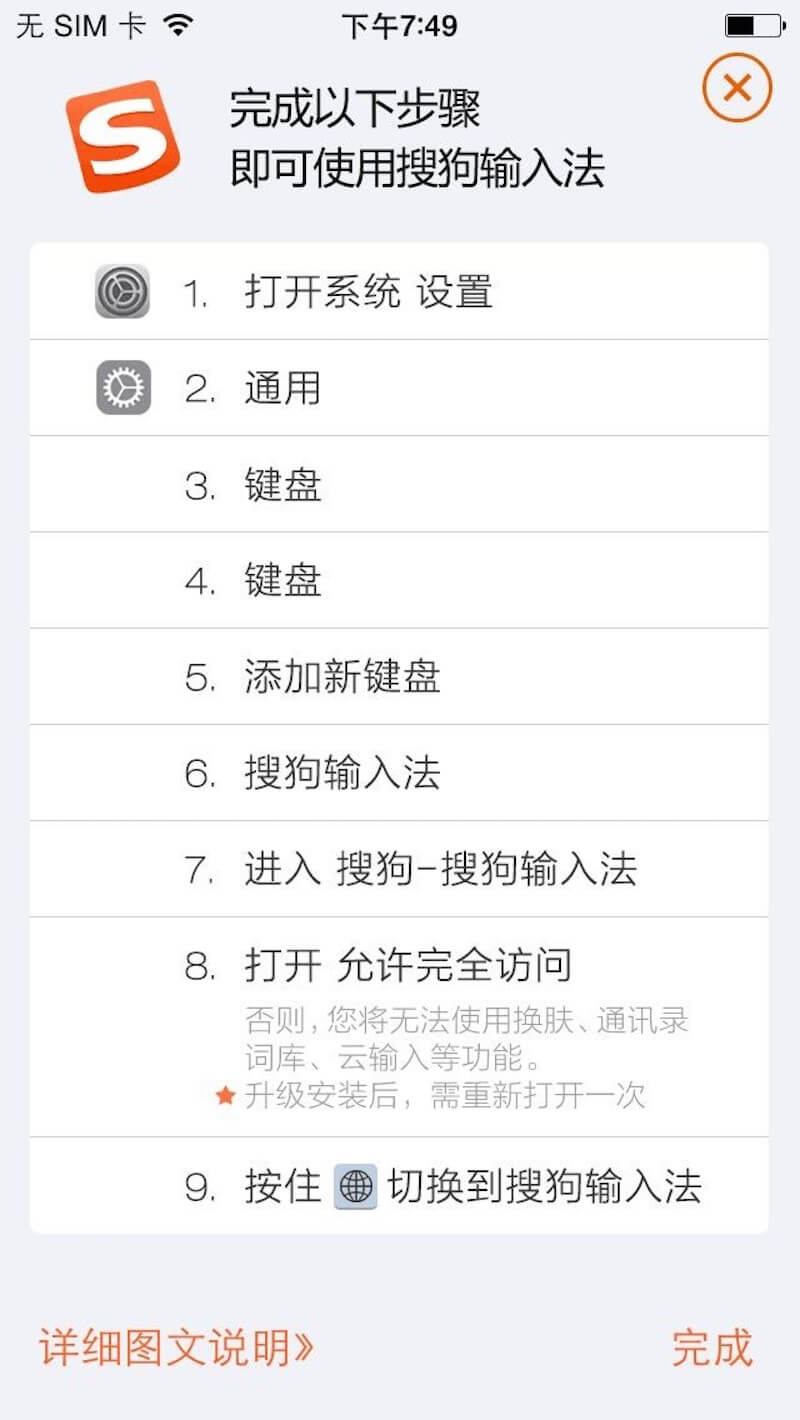
装备,哦不对,工具买好了以后,接下来我们就要正式开始作图了。和往常一样,我们先拍摄或者导入一张图片(记得选好滤镜和图片的尺寸),然后滑动到创建新模板。
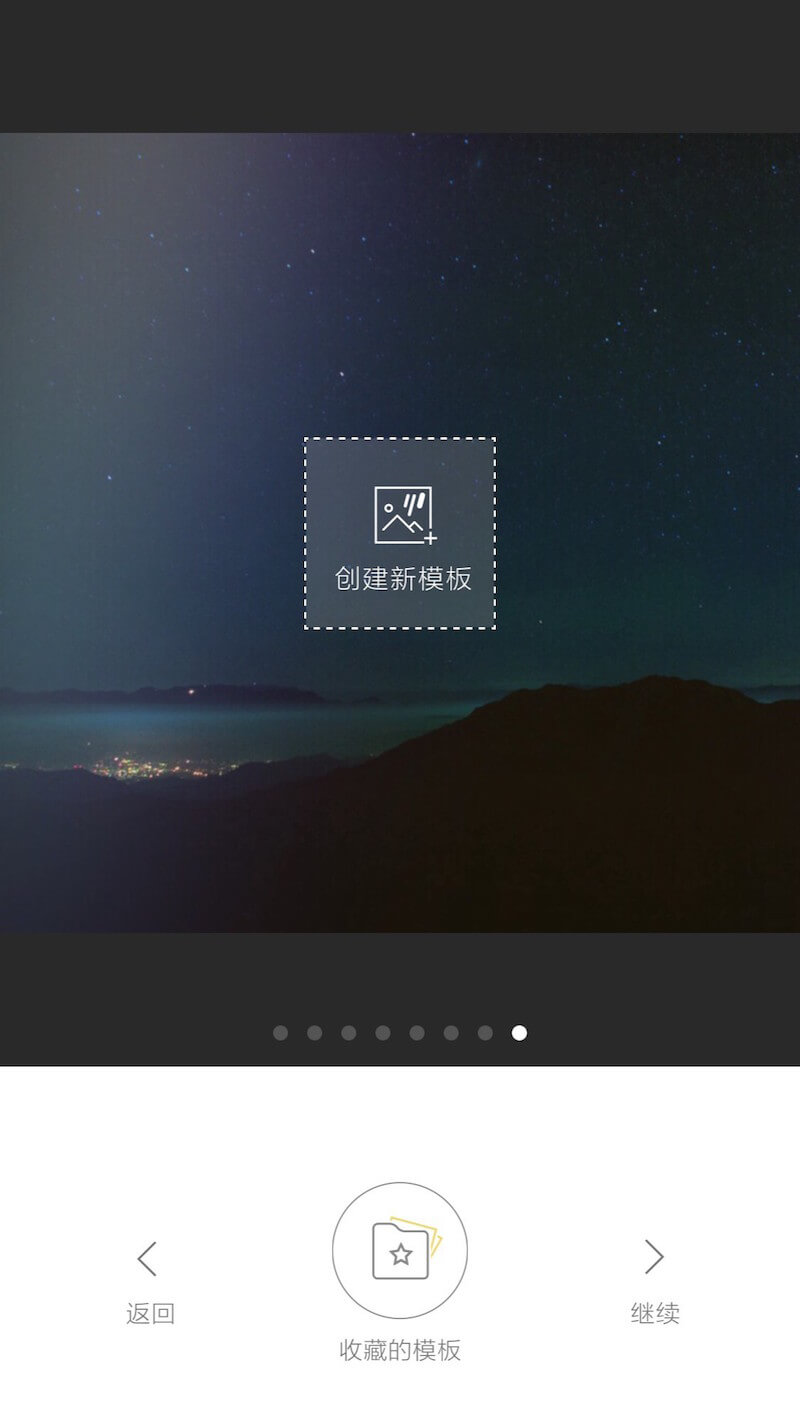
双击添加文字,点击地球图标切换到三方输入法。由左下角的「符」字键,进入符号菜单。
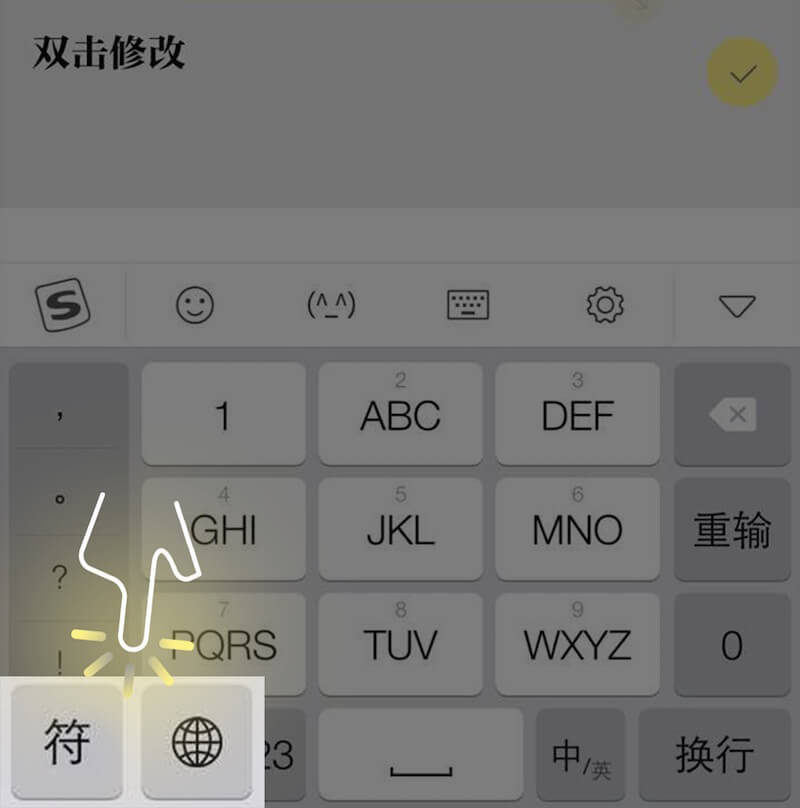
接下来就是见证奇迹的时候了!滑动左边的菜单,找到「图形」那一栏,点进去。
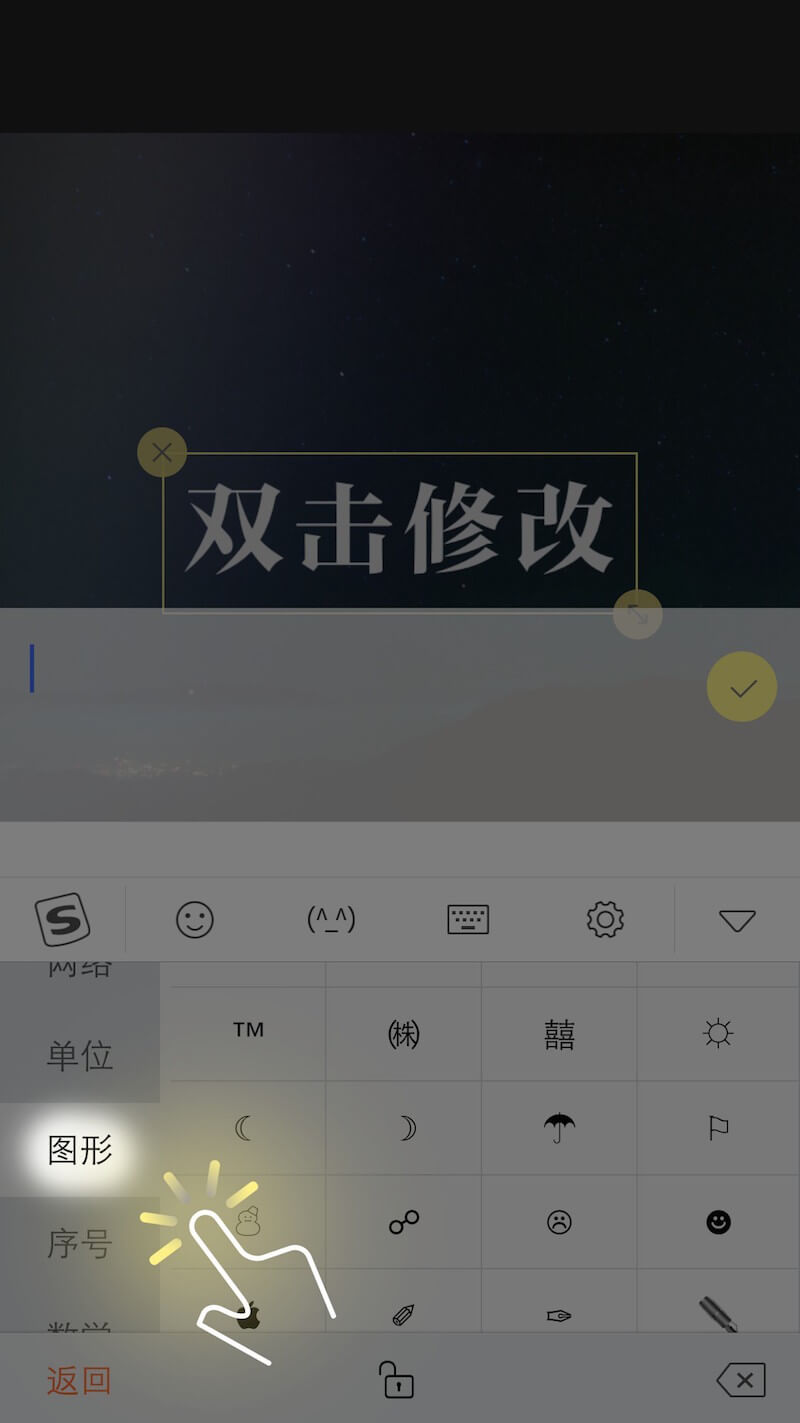
你看,这里的素材包罗万象!例子里所有的非自带图形都能在这里面找到哟~是不是跃跃欲试?赶快来描绘自己的星空吧~
我先画一个月亮,就像上次「晚安」那样。
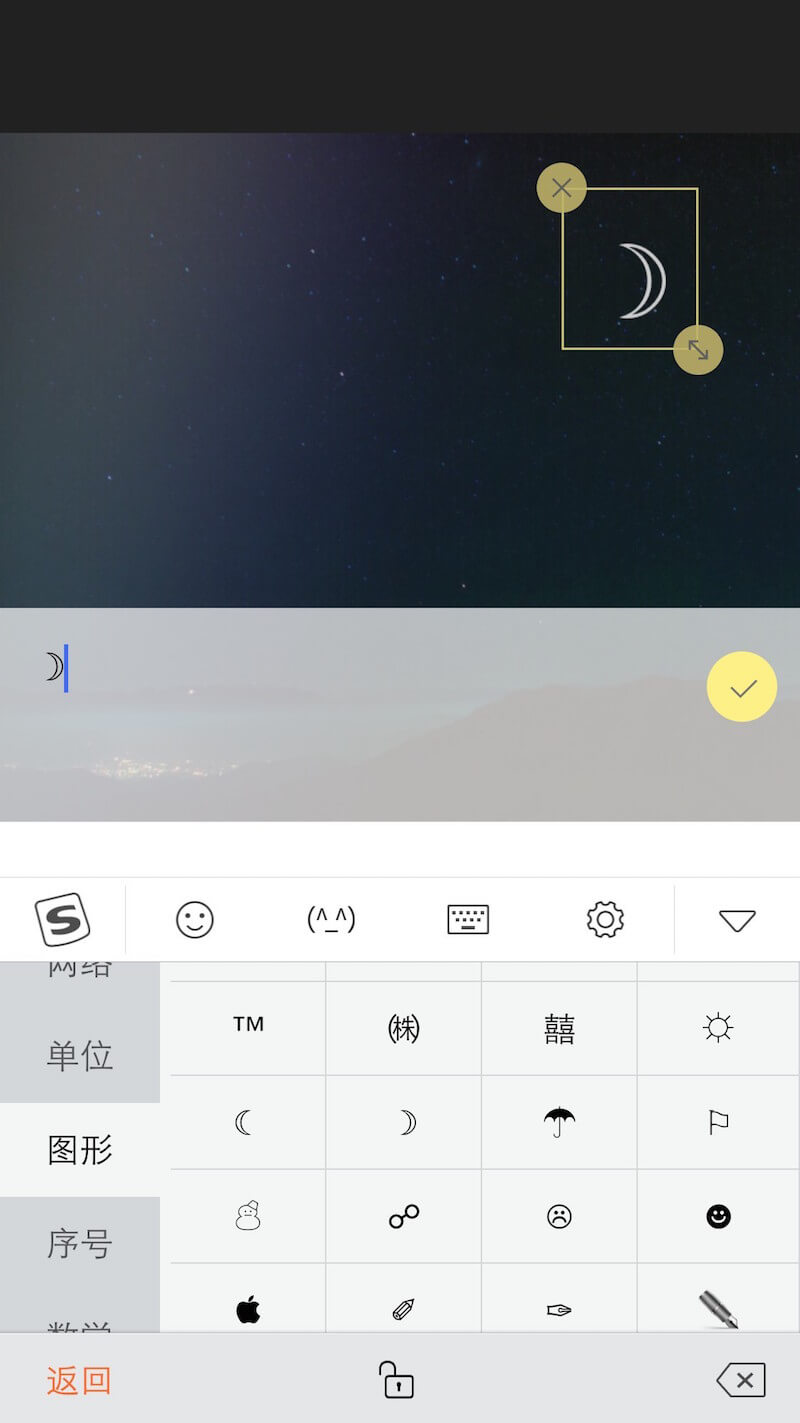
然后再选择一个陨石坠落的图案。(你要说是发光的屎也行)
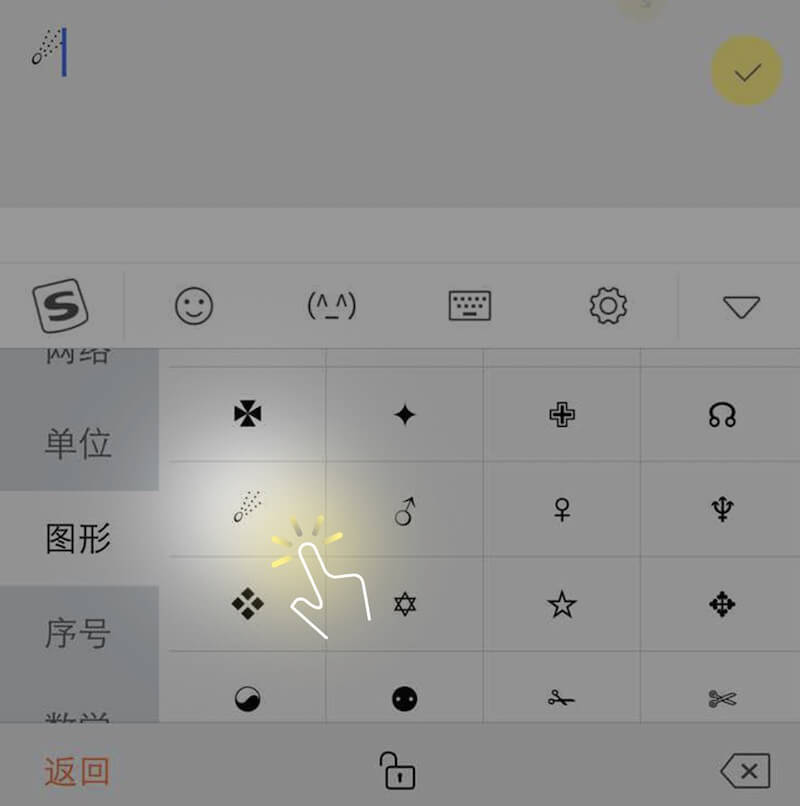
这里我就不选更多的图形了,留着大家自己去探索。我就用两个元素,做出这样的效果
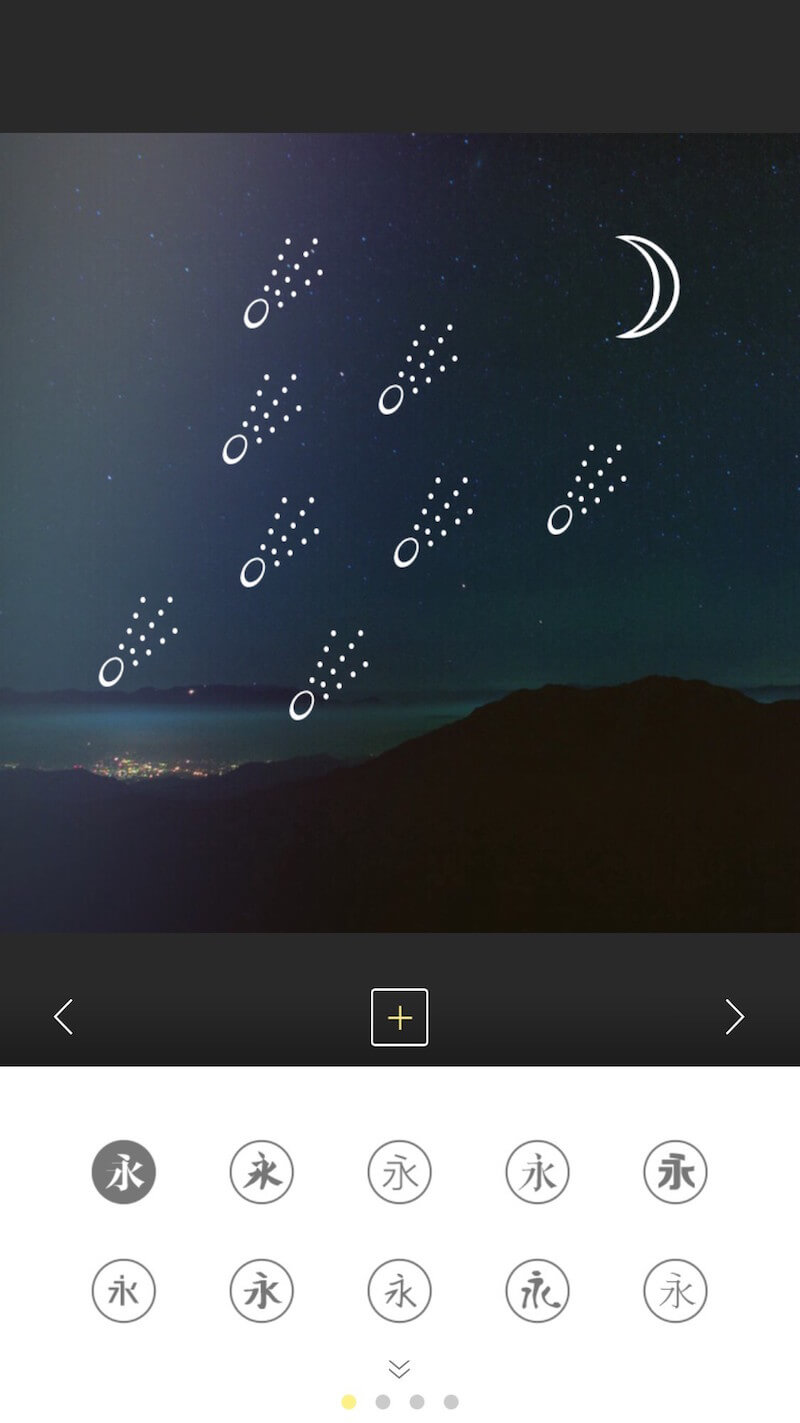
一起来看流星雨!是不是很棒?!
不过有人说星空虽然好看,但好像不太实用。
NO~NO~NO~NO~NO~(摇手指)其实,我只是为大家介绍了一个工具而已,除了星空以外,大家还可以有其他的发挥啊。
比如:
-
ID黄油加载中
这样脑洞大开一下,也不错啊。
所以,下次再看到一些应用里没有的图形,不要傻白甜地问是不是电脑做的了,百分之八十是第三方输入法里的哦。
好了,今天的教学就到这里了~
大家有没有学到呢?
下去多多练习吧,如果大家想让我看看作业,可以发完图之后在评论里@馆长大人 哦,运气好的话我会去临幸你的哦~
好了,最后留一道思考题吧:
刚刚说的这些陌生的图形百分之八十是输入法里的,那剩下来的百分之二十会是哪里的呢?